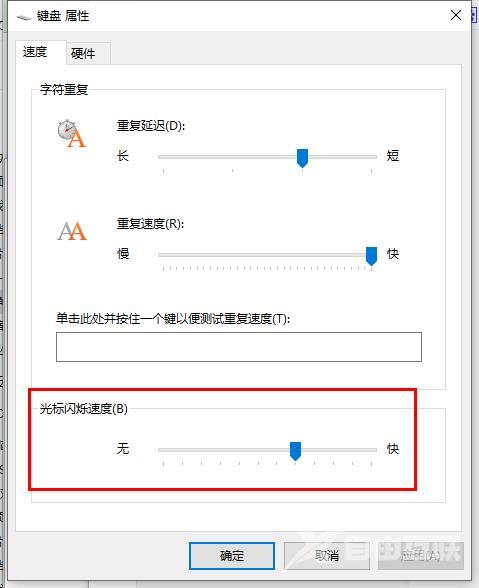win10怎么修改光标闪烁速度?有些小伙伴发现自己电脑的鼠标光标闪烁的速度非常的快,观看起来就比较别扭,不少用户想要的对光标闪烁的速度进行调整,对于很多小白来说不清楚应
win10怎么修改光标闪烁速度?有些小伙伴发现自己电脑的鼠标光标闪烁的速度非常的快,观看起来就比较别扭,不少用户想要的对光标闪烁的速度进行调整,对于很多小白来说不清楚应该如何操作,那么今日的win10教程就来和各位分享设置方法,一起来看看完整的操作步骤吧。
操作方法如下:
1、点击左下角任务栏中的搜索,在其中输入控制面板并打开。
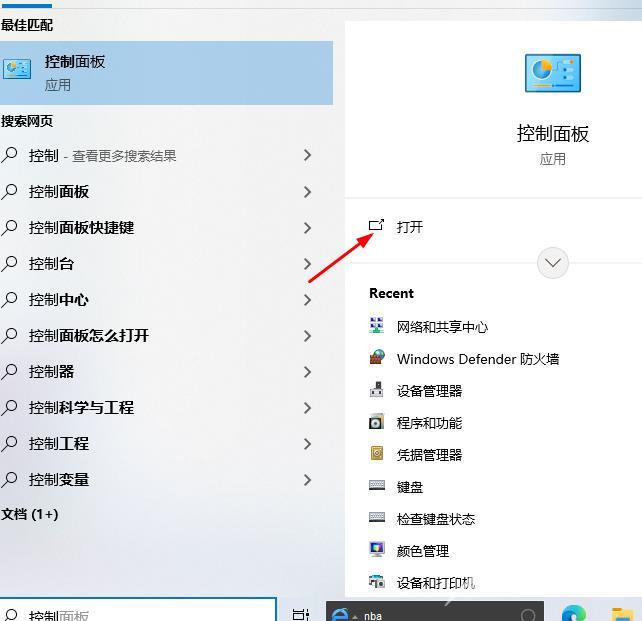
2、进入到新的界面后,点击其中的键盘选项。
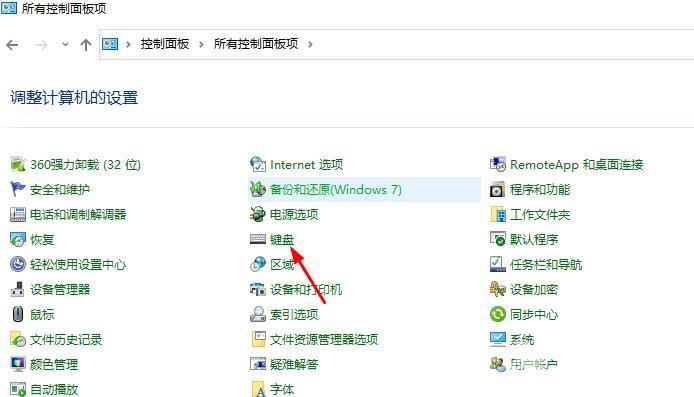
3、在打开的窗口中,找到光标闪烁速度,通过调整下方的滑块进行更改就可以了。